8.3. Настройка пользовательского представления. Правила автоформатирования
Настроить пользовательское представление – означает побудить Outlook показывать вам задачи сгруппированными, отсортированными и раскрашенными именно так, как вам хочется.
Для эффективной работы с Outlook нужно знать всего два слова и пять кнопок. Два волшебных слова – «Пользовательское представление» и «Пользовательское поле». О пяти кнопках – чуть позже.
Пользовательское представление – это некий взгляд на ваш список задач, возможность представить их именно так, как хотите вы, т. е. сгруппированными по смыслу, раскрашенными в разные цвета, упорядоченными по алфавиту или дате и т. д.
Поскольку для Outlook вы – пользователь, то и настроенное вами представление называется «пользовательским», в отличие от стандартных представлений, уже заложенных в Outlook.
Возможность увидеть наши приоритетные задачи раскрашенными и отображенными крупным шрифтом – это как раз пример пользовательского представления. Давайте разберемся, как его настроить таким образом, чтобы вам было удобно им пользоваться.
1. Кликните правой кнопкой мыши на серой надписи «Панель задач» в панели задач (стрелка 1, как показано на рис. 8.7).
2. В появившемся меню выберите пункт «Изменить текущее представление» (стрелка 2, как показано на рис. 8.7).
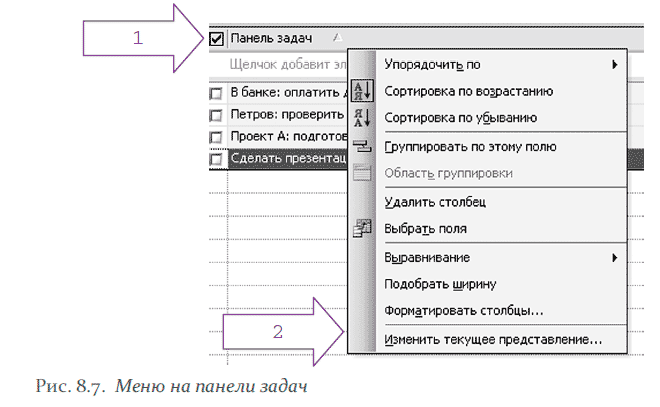
Мы вошли в то место, где можно менять текущее представление панели задач (рис. 8.8).
Здесь находятся те самые пять кнопок, которые нам потребуются для эффективного управления Outlook. Настроим отображение приоритетных задач красным цветом.
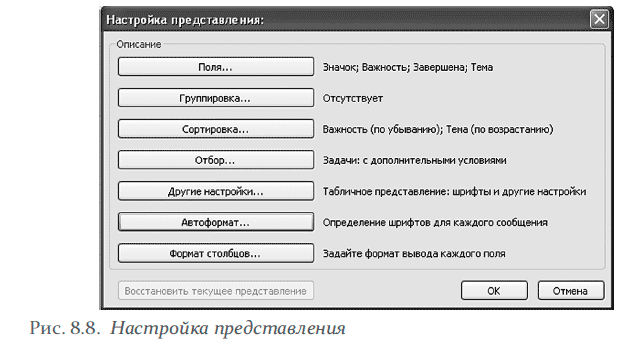
Более 800 000 книг и аудиокниг! 📚
Получи 2 месяца Литрес Подписки в подарок и наслаждайся неограниченным чтением
ПОЛУЧИТЬ ПОДАРОК